excel中match函数查找怎么用(EXCEL匹配常搭MATCH函数实用教学)
Hello大家好,我是帮帮。今天跟大家分享一下EXCEL匹配常搭MATCH函数实用教学,快速学习办公必备,赶紧GET。
有个好消息!为了方便大家更快的掌握技巧,寻找捷径。请大家点击文章末尾的“了解更多”,在里面找到并关注我,里面有海量各类模板素材免费下载,我等着你噢^^<——非常重要!!!
メ大家请看范例图片,MATCH函数最简单应用如下图所示。查询【C】所在位置,输入函数:=MATCH(A4,A2:A8,0),0表示精确查询。メ

メ现在简单延伸引用,查询表中城市大于85的人数以及小于60的人数。メ
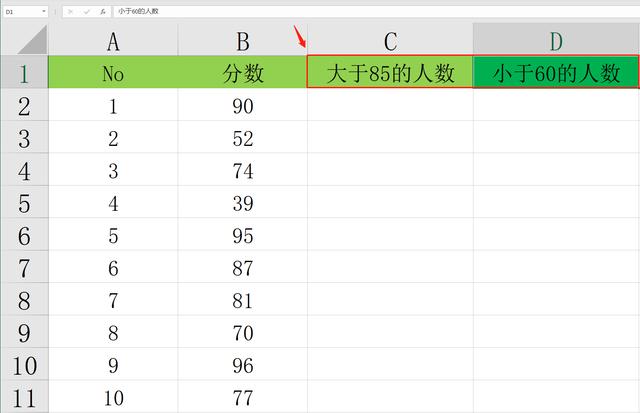
メ先查询大于85的人数,首先要对分数进行降序排序。メ

メ然后在C2输入函数:=MATCH(85,B2:B11,-1),其中【-1】是降序查找。メ

メ再查询小于60的人数。要先升序排序然后输入函数:=MATCH(60,B2:B11,1),其中【1】是升序查找。メ

メ最后再扩展搭配应用。应用一:查询员工B的工号。输入函数:=INDEX(B2:B7,MATCH(E2,C2:C7,0)),用MATCH查询员工姓名B在姓名数据列的位置。メ

メ应用二:查询员工A102的工龄。输入函数:=VLOOKUP(F2,A1:D7,MATCH(G1,A1:D1,0)),用MATCH查询【工龄】在标题行的位置。メ

下载方法!帮帮将每天定时更新各种模板素材,获取方式。
1、请在评论区评论 点赞^o^
2、点击关注,关注本头条号
3、进入头条号页面,右上角私信功能,私信回复“表格”,直接获取各类素材。
,免责声明:本文仅代表文章作者的个人观点,与本站无关。其原创性、真实性以及文中陈述文字和内容未经本站证实,对本文以及其中全部或者部分内容文字的真实性、完整性和原创性本站不作任何保证或承诺,请读者仅作参考,并自行核实相关内容。文章投诉邮箱:anhduc.ph@yahoo.com






